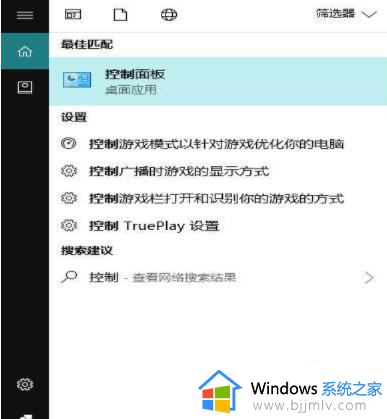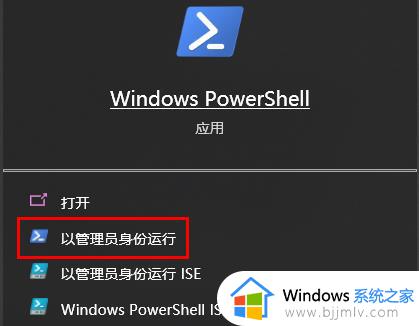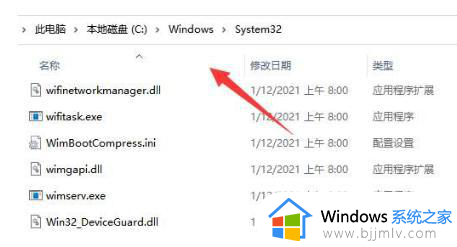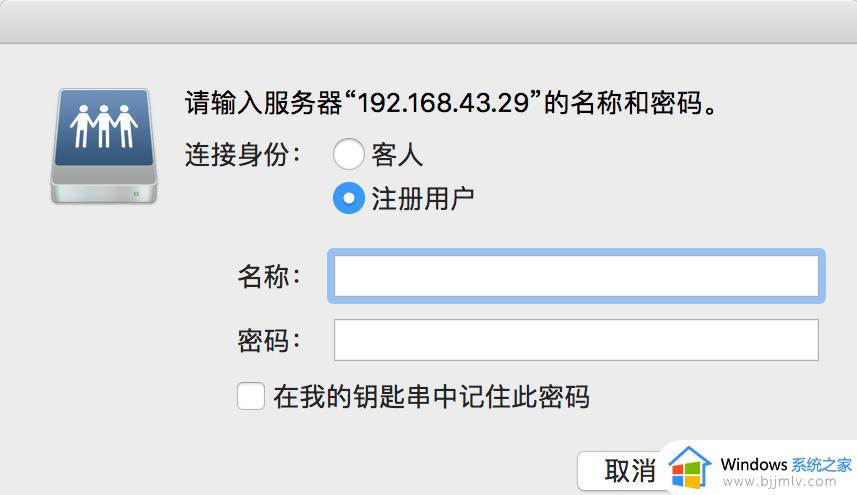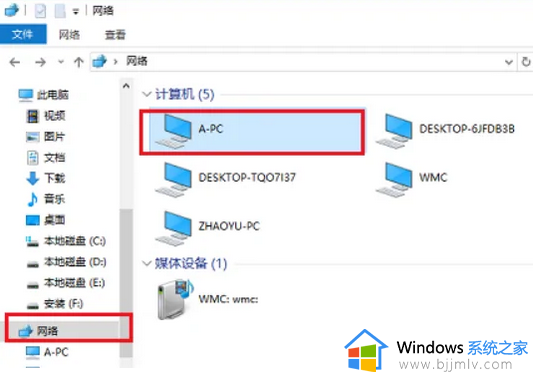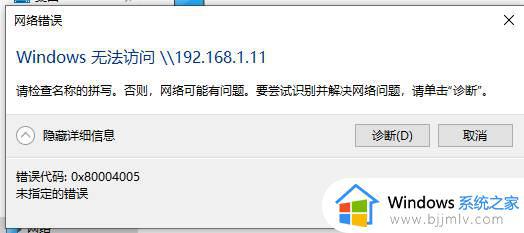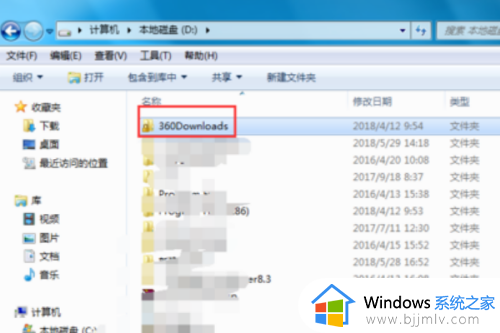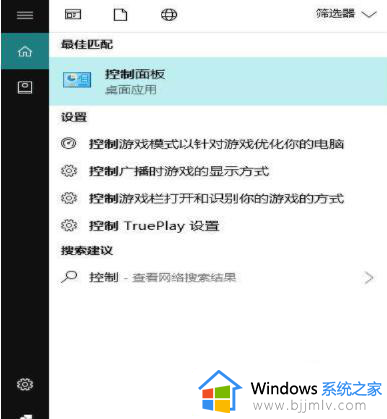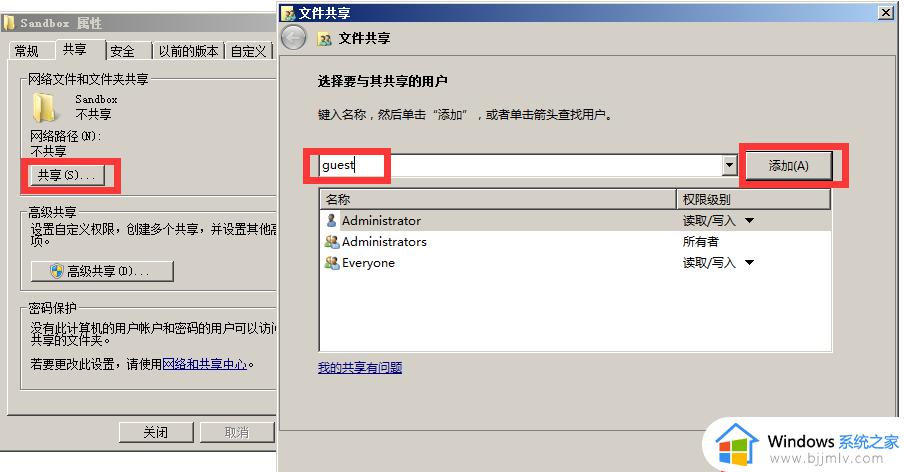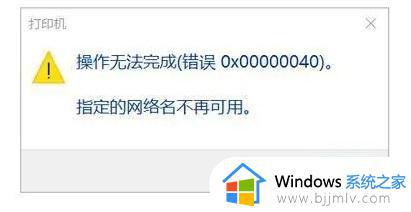windows无法访问网络共享的计算机怎么办 windows访问不了网络共享的计算机怎么解决
在我们日常使用windows操作系统的时候,我们有时候经常都会需要访问共享计算机进行操作,但是最近有小伙伴却遇到了无法访问网络共享的计算机的情况,对此许多小伙伴都想要知道windows无法访问网络共享的计算机怎么办,今天小编就给大家介绍一下windows访问不了网络共享的计算机怎么解决,快来看看吧。
具体方法:
1、快捷键win+r打开运行菜单输入“gpedit.msc”确定,打开“组策略编辑”窗口。
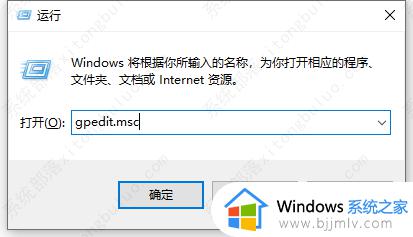
2、依次展开“计算机配置”-“Windows设置”-“安全设置”-“本地策略”-“用户权限分配”,并在右侧窗口中找到“从网络访问此计算机”项并右击选择“属性”。
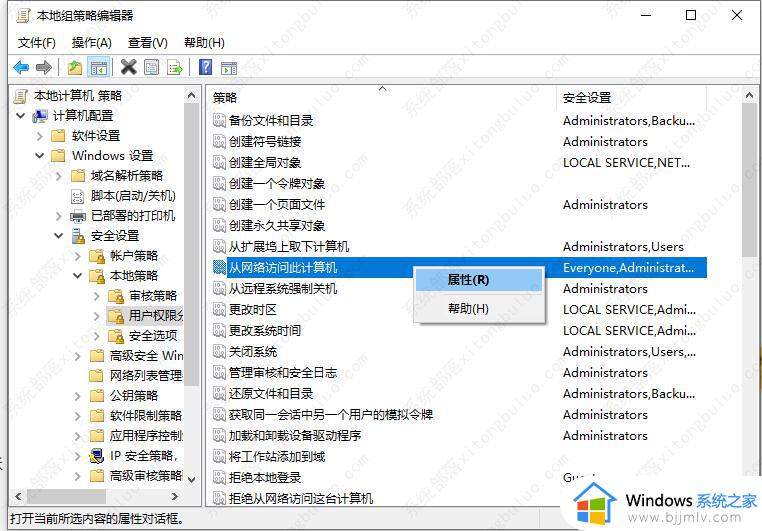
3、从打开的“从网络访问此计算机 属性”窗口中,保留“Everyone”账户,同时删除其它相关账户,点击“确定”按钮。
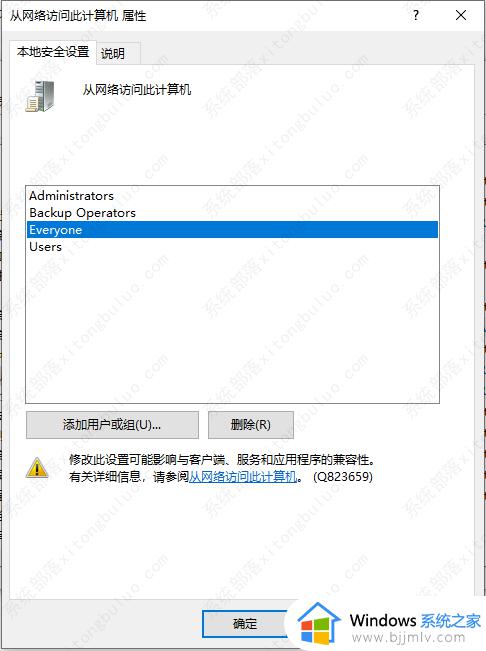
4、然后右击“我的电脑”-“管理”。
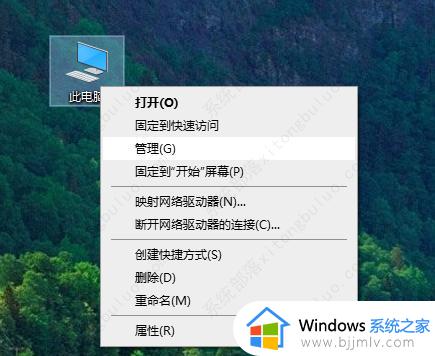
5、依次展开“服务和应用程序”-“服务”项,右侧找到“Server”服务项并右击,从其右键菜单中选择“属性”项。
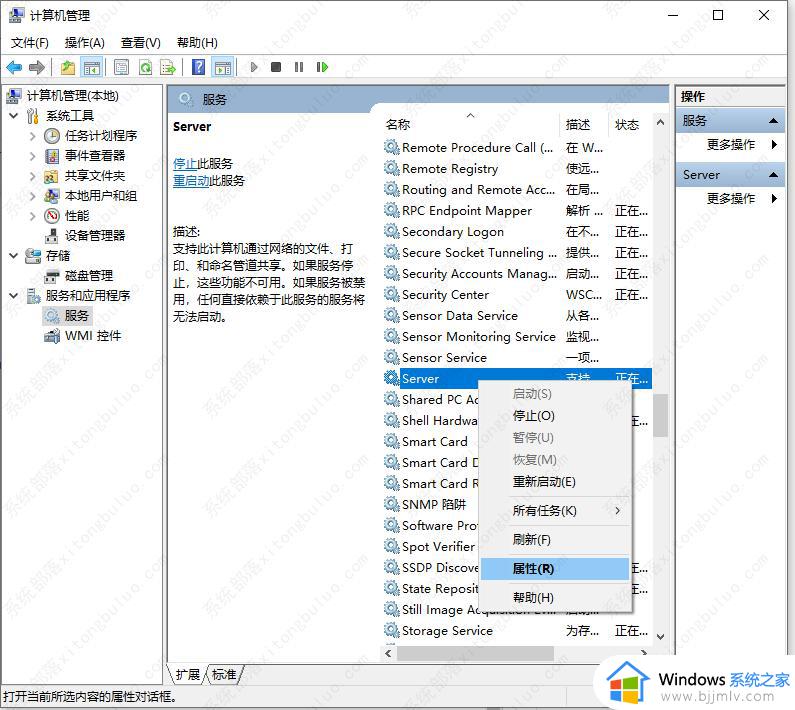
6、待打开“Server属性”窗口后,将“启动类型”设置为“自动”,同时点击“启动”按钮以启动此服务。
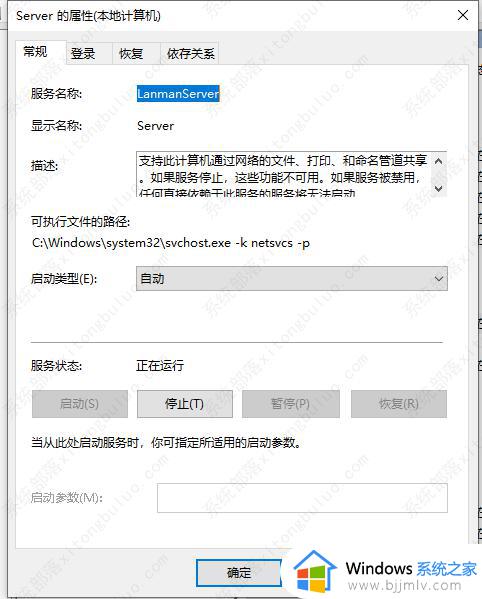
以上全部内容就是小编带给大家的windows访问不了网络共享的计算机解决方法详细内容分享啦,还不清楚的小伙伴就快点跟着小编一起来看看吧,希望能够帮助到你。